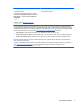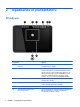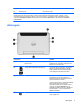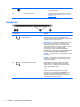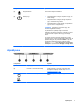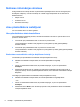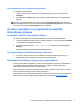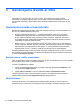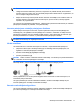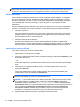User's Guide - Windows 8.1
Jūsu planšetdatora ekrāna gaišuma noregulēšana
Lai noregulētu ekrāna gaišumu:
1. Velciet no skārienekrāna labās malas, lai parādītu viedpogas, un pēc tam pieskarieties
Iestatījumi.
2. Pieskarieties ikonai Ekrāns lejā pa labi. Ekrānā parādās vertikāls bīdnis, kas regulē ekrāna
gaišumu.
PIEZĪME. Windows darbvirsmā jūs varat arī pieskarties Enerģijas mērītājs ikonai paziņojumu
laukumā tālajā labajā uzdevumu joslas malā, pieskarties Regulēt ekrāna gaišumu, un tad pārbīdīt
bīdni, kas atrodas blakus Ekrāna spilgtums ekrāna apakšdaļā.
Ar datora aparatūru un programmatūru saistītās
informācijas atrašana
Ar aparatūru saistītās informācijas atrašana
Lai uzzinātu, kāda aparatūra ir uzstādīta planšetdatorā, veiciet tālāk norādītās darbības.
1. Velciet no skārienekrāna labās malas, lai parādītu viedpogas, un pēc tam pieskarieties Meklēt
un tad pieskarieties meklēšanas lodziņam.
2. Meklēšanas lodziņā ierakstiet ierīču pārvaldnieks, un pēc tam pieskarieties Device
Manager.
Sarakstā ir iekļautas visas planšetdatorā uzstādītās ierīces.
Ar programmatūru saistītās informācijas atrašana
▲
Lai uzzinātu, kāda programmatūra ir instalēta jūsu planšetē, sākuma ekrānā velciet no
skārienekrāna centra, lai parādītu logu Lietojumprogrammu ekrāns.
Planšetdatorā instalētās programmatūras atjaunināšana
Parasti programmatūras izstrādājumus, tostarp arī operētājsistēmas, atjaunina to izstrādātāji vai
nodrošinātāji. Kopš planšetdators ir rūpnīcā izgatavots, iespējams, izlaisti svarīgi datora
komplektācijā iekļautās programmatūras atjauninājumi.
Daži atjauninājumi var ietekmēt to, kā planšetdators reaģē uz papildu programmatūru vai ārējām
ierīcēm. Daudzi atjauninājumi sniedz drošības uzlabojumus.
Operētājsistēmu un citu planšetdatorā instalēto programmatūru atjauniniet, tiklīdz planšetdatoram ir
savienojums ar internetu. Piekļūstiet atjauninājumiem HP vietnē adresē
http://www.hp.com.
Ar datora aparatūru un programmatūru saistītās informācijas atrašana 9